Si vous avez rencontré l'erreur Aucune connexion utilisateur lorsque vous essayez d'accéder à vos jeux préférés dans Steam, vous savez à quel point cela peut être frustrant. Pour ces raisons, dans cet article, nous explorerons certaines des meilleures méthodes pour résoudre ce problème et vous permettre de jouer en ligne avec vos amis en un rien de temps. Lisez la suite pour savoir comment.
Comment réparer l'erreur Steam sans connexion utilisateur? Pour commencer, vérifiez si votre client Steam est à jour. Si la mise à jour de Steam n'aide pas, vous devrez peut-être modifier la priorité du processus qui vous donne cette erreur. Si cela ne fonctionne pas, vous pouvez également essayer de vérifier le cache du jeu.
Comment puis-je corriger une erreur de connexion sans utilisateur déconnecté?
- Exécutez des jeux depuis la bibliothèque Steam
- Vérifiez si vous disposez de la dernière version de Steam
- Connectez-vous et déconnectez-vous de Steam
- Définir une priorité personnalisée dans le Gestionnaire des tâches
- Vérifier l'intégrité du jeu via Steam
1. Exécutez des jeux depuis la bibliothèque Steam
Même si cela semble assez simple, parfois cette astuce peut résoudre Aucune connexion utilisateur Erreur. Au lieu de double-cliquer sur l'icône du bureau pour lancer votre jeu préféré, une meilleure option serait d'ouvrir Steam et de lancer les jeux à partir de la bibliothèque de jeux..
Certains utilisateurs ont signalé que c'était tout ce qu'ils avaient à faire pour se débarrasser du Aucune connexion utilisateur erreur, alors n'hésitez pas à l'essayer.
2. Vérifiez si vous disposez de la dernière version de Steam
- Ouvrez Steam et connectez-vous.
- Dans la barre des tâches supérieure, cliquez sur Vapeur bouton de menu, puis sélectionnez Rechercher les mises à jour du client Steam.
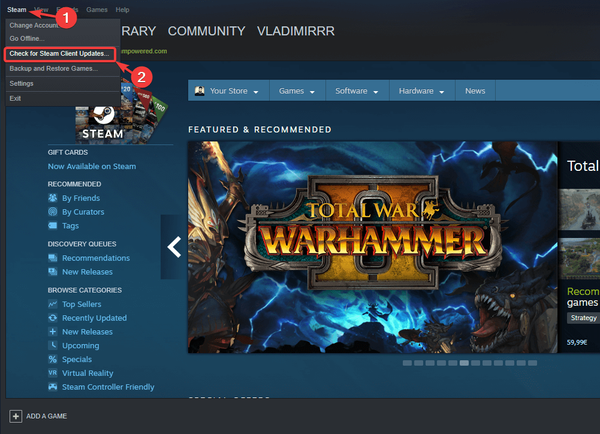
- Une fois le processus de mise à jour terminé, essayez à nouveau de jouer au jeu et vérifiez si vous obtenez le même message d'erreur.
3. Connectez-vous et déconnectez-vous de Steam
Certains utilisateurs ont signalé que le Aucune connexion utilisateur l'erreur a disparu après s'être connecté et déconnecté de Steam plusieurs fois.
Il est à noter que le nombre minimum de fois que vous devez le faire pour que cela fonctionne est de 3 fois, et le maximum n'est défini que par votre patience.
4. Définissez la priorité personnalisée dans le Gestionnaire des tâches
- Lors de l'exécution de Steam et du jeu avec des problèmes, appuyez sur Ctrl + Maj + Echap touches de votre clavier pour lancer le Gestionnaire des tâches.
- Pour cet exemple, nous supposerons que le jeu avec lequel vous rencontrez des problèmes est CS GO.
- dans le Processus dans le Gestionnaire des tâches, recherchez le CS GO.exe> faites un clic droit dessus> Aller aux détails.
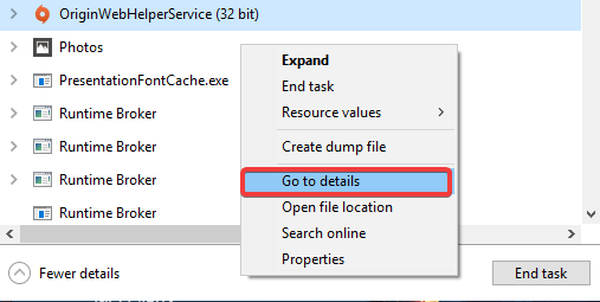
- Faire cela vous fera flotter vers le Détails dans le Gestionnaire des tâches, et il sélectionnera automatiquement le programme sur lequel vous avez cliqué avec le bouton droit.
- Faites un clic droit sur le fichier exécutable du jeu et choisissez Définir la priorité> Haute.
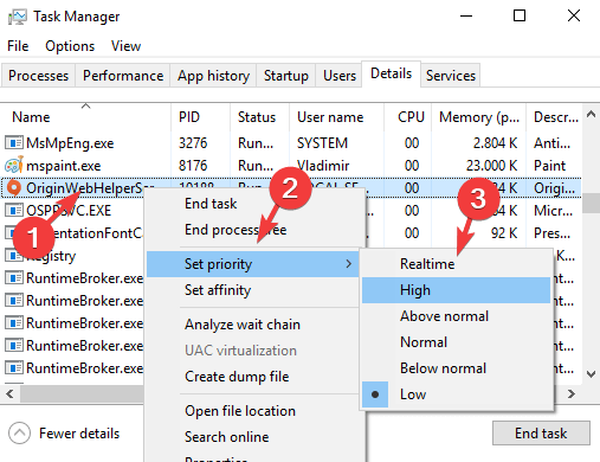
- proche Gestionnaire des tâches, et réessayez d'exécuter le jeu via Steam.
- Si le problème persiste, essayez la solution suivante.
5. Vérifiez l'intégrité du jeu via Steam
Parfois, des fichiers de jeu corrompus peuvent causer Aucune connexion utilisateur erreur d'apparaître. Pour résoudre ce problème, vous devez vérifier le cache du jeu en suivant ces étapes:
- S'ouvrir Vapeur, et cliquez sur Bibliothèque languette.
- Dans la liste des jeux, clic-droit sur celui qui pose problème et sélectionnez Propriétés.
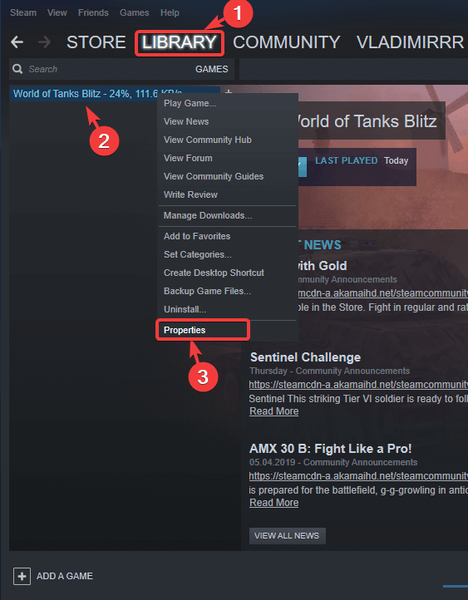
- dans le Propriétés fenêtre, sélectionnez la Fichiers locaux onglet, puis cliquez sur Vérifier l'intégrité des fichiers de jeu bouton.
- Une fois le processus de vérification terminé, redémarrer Steam, et essayez à nouveau d'accéder au jeu.
Dans cet article, nous avons exploré 5 méthodes éprouvées qui peuvent résoudre le Aucune connexion utilisateur erreur dans Steam. Nous avons commencé avec la méthode la moins invasive possible, et avons terminé avec une méthode qui consultera les serveurs Steam et mettra à jour automatiquement les éventuels fichiers manquants..
Nous aimerions savoir si votre problème a été résolu en lisant cet article. N'hésitez pas à nous faire savoir comment ces méthodes ont fonctionné pour vous en utilisant la section commentaires ci-dessous.
 Friendoffriends
Friendoffriends



